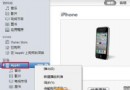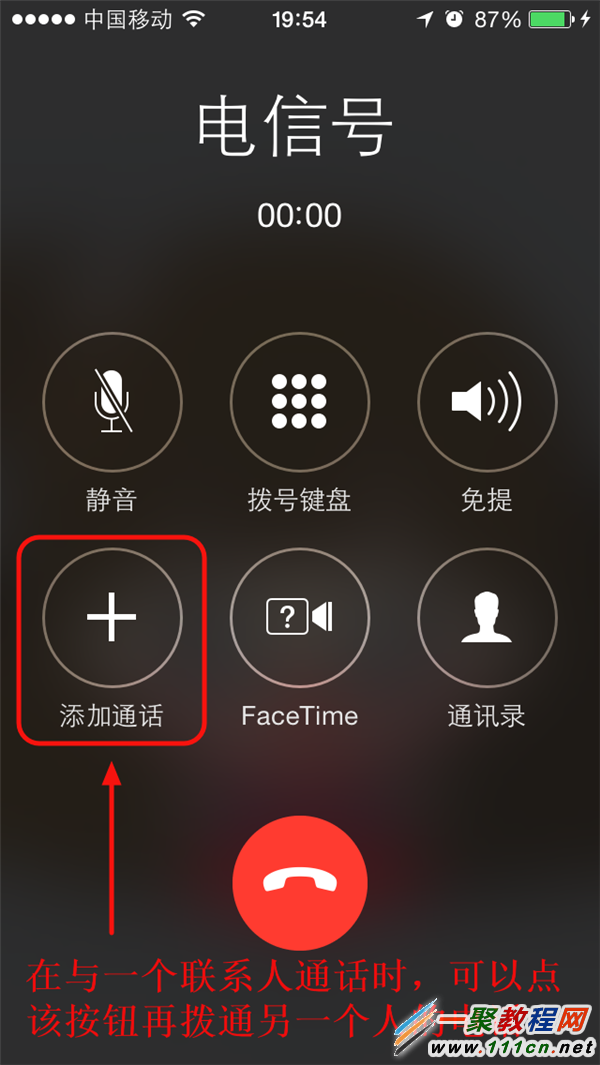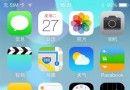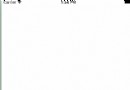蘋果5s/iOS7.1.1越獄工具下載?iOS7.1.1怎麼越獄?
編輯:IOS7技巧
1.我們先要下載越獄了,我們在浏覽器中輸入http://pan.baidu.com/s/1bn0AWZd#dir/path=%2F盤古 然後我們下載windows版本了。
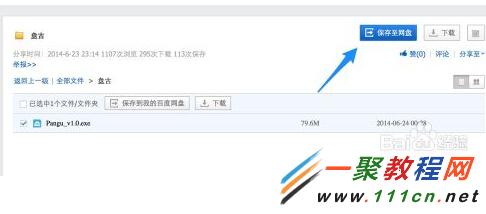
2.越獄工具好了我們現在把蘋果5s手機連接電腦了(如果有重要數據對數據進行備份吧)

3.然後我們解壓下載在電腦中的“盤古越獄工具”並打開它。

4.如果工具提示“需要解鎖並點擊信任” 說明我們蘋果手機是鎖屏狀態了,我們解鎖即可。
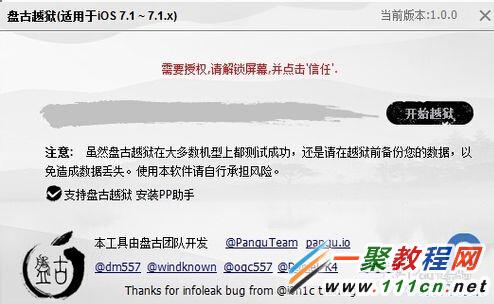
5.然後在彈出“信任”提示我們點擊“任信”如圖所示。

6.等待越獄工具識別設備以後,請點擊“開始”按鈕,如圖所示
注:越獄工具默認會安裝 PP 助手在設備上,如果你不想安裝的話,可以取消它的選項。
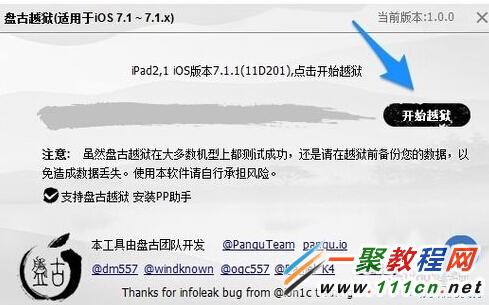
7.好了現在工具開始工作了

8.如果在越獄過程中有提示我們根據相關提示操作之後點擊“盤古”圖標,如圖所示
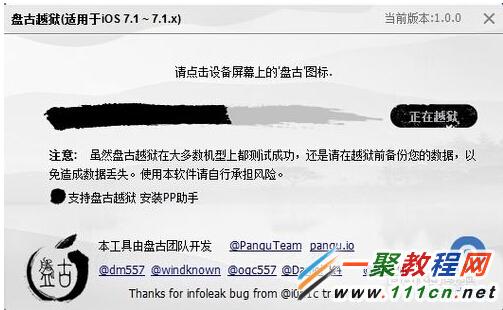
9.然後在蘋果5s桌面點擊“盤古”越獄圖標
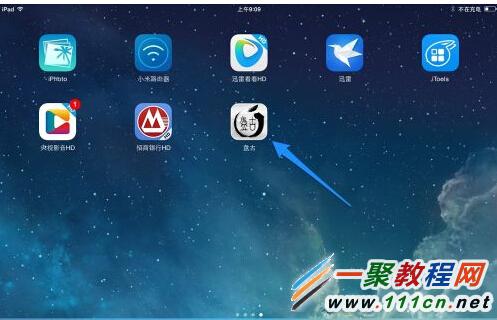
10.然後我們手機會提示打開這個應用我們點擊“繼續”按鈕。
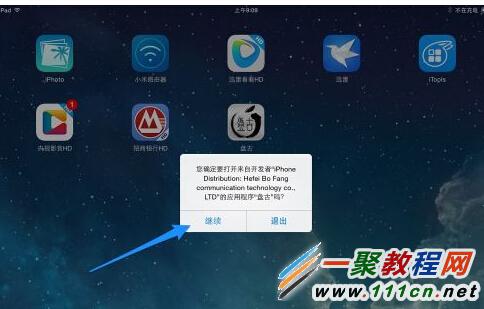
11.隨後會看到屏幕上顯示盤古越獄畫面,此時不要關閉設備,不要碰它。

12.好了,現在我們再回到電腦進入越獄工具裡面

13.過一會系統就會自動重啟了哦,如下圖所示。
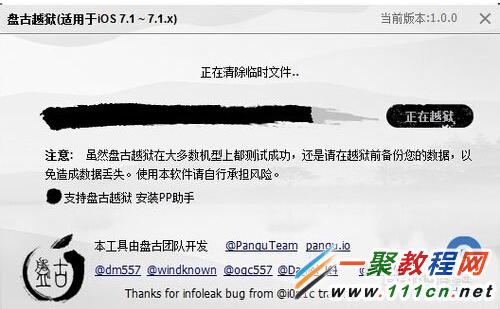
14.當手機重啟成功之後如果手機沒有解鎖 越獄工具還是會提示我們只要再解鎖即可。
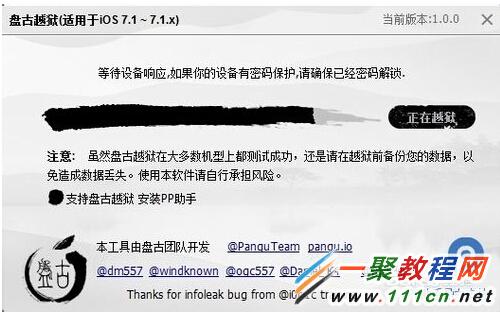
15.好了現在越獄工具會自動檢測並且會越獄並清理臨時文件。
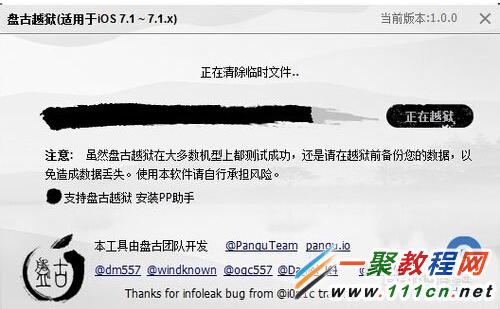
16.最後如果你看到你手機桌面有一個 Cydia 就代表越獄成功了哦。

相關文章
+- iOS9蘋果將原http協定改成了https協定的辦法
- 還有 13 天,蘋果就要打開 HTTP 大門了
- 蘋果強迫運用HTTPS傳輸後APP開發者需求做的事
- 怎樣應對IOS(蘋果)強迫啟用 App Transport Security(ATS)平安功用
- 蘋果一切常用證書,appID,Provisioning Profiles配置闡明及制造圖文教程
- 為蘋果ATS和微信小順序搭建 Nginx + HTTPS 服務
- 蘋果6規范形式和縮小形式詳細有什麼差異?
- 蘋果審核前往解體日志 iOS .crash文件處置 symbolicatecrash
- iOS之蘋果調整 App Store 截圖上傳規則,截圖尺寸、大小等
- 蘋果iPhone6s怎麼批量刪除通話記錄
- 蘋果iPhone6sPlus怎麼關閉鎖屏聲
- 蘋果手表Apple Watch離開手機能Apple Pay嗎?
- 蘋果iPhone6sPlus通話背景設置
- 蘋果iPhone6sPlus自定義通話背景的方法
- iPhone 5SE怎麼樣